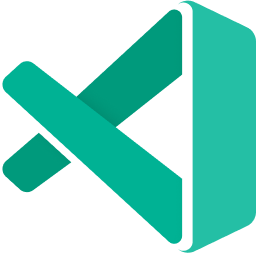
Visual Studio Code insider 64位 v1.106.0 官方最新安装版
- 大小:109MB
- 分类:编程工具
- 环境:Windows
- 更新:2025-10-10
热门排行
截图
滑动图片可查看更多>>
简介

Visual Studio Code是一款微软官方推出的实用I的代码编辑器,支持几乎所有主流的开发语言的语法高亮、智能代码补全、自定义热键、括号匹配、代码片段、代码对比 Diff、GIT 等特性,支持插件扩展,并针对网页开发和云端应用开发做了优化。感兴趣的朋友不要错过了。
据vscode的作者介绍,这款产品可能是微软第一款支持Linux的产品。
微软对于vscode的定位如下图,位于编辑器与IDE之间,但是更像一个编辑器。有人说是披着编辑器外衣的IDE,我觉得是披着IDE外衣的编辑器。
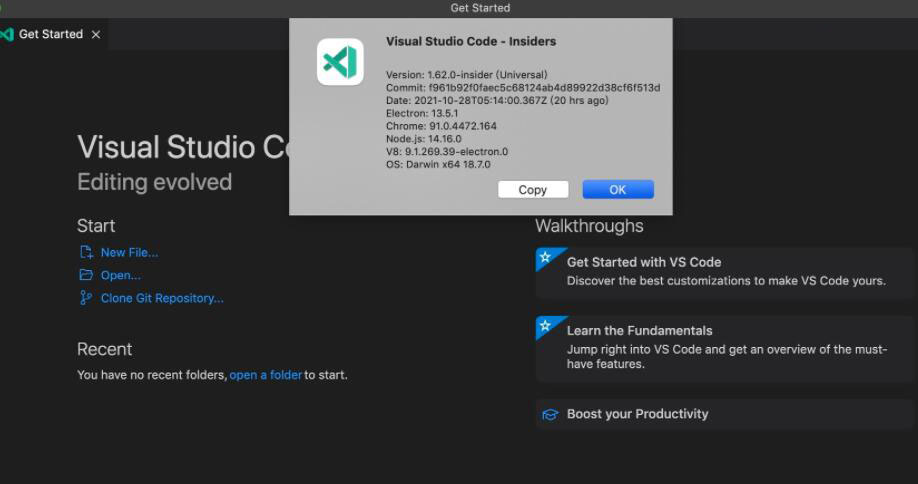
软件说明
该编辑器也集成了所有一款现代编辑器所应该具备的特性,包括语法高亮(syntax high lighting),可定制的热键绑定(customizable keyboard bindings),括号匹配(bracket matching)以及代码片段收集(snippets)。Somasegar 也告诉笔者这款编辑器也拥有对 Git 的开箱即用的支持。
VSC 的编辑器界面依然是微软经典的 VS 风格,对于常接触的人来说会很亲切。在编程语言和语法上支持 C++, jade, PHP, Python, XML, Batch, F#, DockerFile, Coffee Script, Java, HandleBars, R, Objective-C, PowerShell, Luna, Visual Basic, Markdown, JavaScript, JSON, HTML, CSS, LESS, SASS, C#, TypeScript (支持情况)。
经实际体验测试,VS Code 的启动速度以及打开大型文件的速度都非常迅速流畅,完全不卡,加载大文件几乎秒开,相比 Atom、Sublime Text 等感觉都要优秀!这一点对于某些追求效率的朋友来说的确非常诱人!

软件特色
对于早期采用者
内部人员有最新的代码推送,并可能导致偶尔损坏的构建。
频繁生成
至少每天都有新的版本,包括特性、错误修复和其他最近关闭的问题。
并排安装
Insiders安装在稳定版本旁边,允许您独立使用。
版本对比
Visual Studio Code和Visual Studio Code Insider之间有什么区别?
Visual Studio Code Insiders只是一个测试版。它包括最新功能和错误修复,但新功能可能稳定也可能不稳定。
您可以安装两个版本的程序,也可以同时打开它们。您还可以使用Settings Sync扩展程序轻松地在两者之间同步设置。
中文使用说明
如果显示英文的话,打开进入软件,Ctrl + Shift + P,切入到命令行模式。输入“Configure Language”
然后点击下拉框出来的 Configure Display Language

选择安装其他语言,点击下拉安装中文即可

更新日志
浮动编辑器窗口-将编辑器拖放到桌面上。
可访问视图工作流-更平滑地转换到可访问视图和从可访问视图转换。
更精细的扩展更新控制-选择要自动更新的扩展。
源代码管理传入和传出视图—轻松查看挂起的存储库更改。
JavaScript堆快照-可视化包括内存对象图在内的堆快照。
TypeScript从嵌入提示跳转到定义-从嵌入提示悬停跳转到定义。
Python类型层次结构显示-快速查看和导航复杂的类型关系。
GitHub Copilot更新-内联聊天改进,Rust代码解释。
预览:扩展了粘滞滚动支持-树状视图和终端中的粘滞滚动。













 chrome下载
chrome下载 知乎下载
知乎下载 Kimi下载
Kimi下载 微信下载
微信下载 天猫下载
天猫下载 百度地图下载
百度地图下载 携程下载
携程下载 QQ音乐下载
QQ音乐下载